| | | | 中文版Photoshop CC圖像處理與設計(附光盤) | | 該商品所屬分類:計算機/網絡 -> 圖形圖像 | | 【市場價】 | 540-784元 | | 【優惠價】 | 338-490元 | | 【介質】 | book | | 【ISBN】 | 9787121289910 | | 【折扣說明】 | 一次購物滿999元台幣免運費+贈品
一次購物滿2000元台幣95折+免運費+贈品
一次購物滿3000元台幣92折+免運費+贈品
一次購物滿4000元台幣88折+免運費+贈品
| | 【本期贈品】 | ①優質無紡布環保袋,做工棒!②品牌簽字筆 ③品牌手帕紙巾
|
|
| 版本 | 正版全新電子版PDF檔 | | 您已选择: | 正版全新 | 溫馨提示:如果有多種選項,請先選擇再點擊加入購物車。*. 電子圖書價格是0.69折,例如了得網價格是100元,電子書pdf的價格則是69元。
*. 購買電子書不支持貨到付款,購買時選擇atm或者超商、PayPal付款。付款後1-24小時內通過郵件傳輸給您。
*. 如果收到的電子書不滿意,可以聯絡我們退款。謝謝。 | | | |
| | 內容介紹 | |
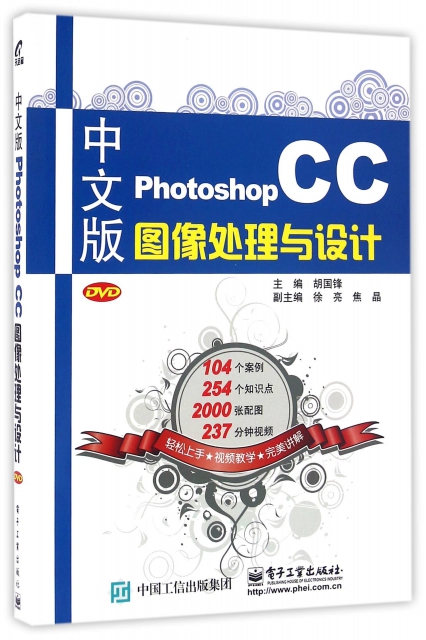
-
出版社:電子工業
-
ISBN:9787121289910
-
作者:編者:胡國鋒
-
頁數:407
-
出版日期:2016-06-01
-
印刷日期:2016-06-01
-
包裝:平裝
-
開本:16開
-
版次:1
-
印次:1
-
字數:678千字
-
胡國鋒主編的《中文版Photoshop CC圖像處理與
設計》從Photoshop CC的基本操作入手,結合大量的
可操作性實例,全面而深入地闡述了Photoshop CC的
基本操作與制圖技巧。全書分為兩篇,上篇為基礎知
識篇,完整地介紹了Photoshop CC的各項功能及應用
方法,使讀者掌握Photoshop制圖的理論知識和操作
技能;下篇為實戰應用篇,該篇根據Photoshop的主
要應用領域列舉了大量實用案例,使讀者的
Photoshop應用水平在實際運用中得到質的飛躍。
本書結構清晰,內容淺顯易懂,實戰針對性強,
案例實用精彩,案例講解與內容結合緊密,具有很強
的學習性和實用性。隨書贈送的光盤包含了本書中所
有案例的素材源文件,同時還包含所有案例的視頻教
學,讀者可以書盤結合輕松學習。
本書適合廣大Photoshop初學者,以及有志於從
事平面設計、包裝設計、插畫設計、網頁制作、影視
廣告設計、三維動畫設計等工作的人員使用,同時也
適合高等院校相關專業的學生和各類培訓班的學員參
考閱讀。
-
上篇 基礎知識篇
第1章 熟悉Photoshop的工作環境
1.1 知識講解——Photoshop的應用領域
1.1.1 在廣告設計中的應用
1.1.2 在文字設計中的應用
1.1.3 在商標設計中的應用
1.1.4 在包裝設計中的應用
1.1.5 在插畫設計中的應用
1.1.6 在數碼攝影後期處理中的應用
1.1.7 在網頁設計中的應用
1.1.8 在效果圖後期制作中的應用
1.2 知識講解——熟悉Photoshop CC的操作界面
1.2.1 了解工作界面組件
1.2.2 圖像窗口的相關操作
1.2.3 使用工具箱
1.2.4 使用工作面板
1.3 知識講解——設置工作區
1.3.1 使用預設工作區
1.3.2 創建自定義工作區
1.3.3 自定義彩色菜單命令
1.3.4 自定義工具快捷鍵
1.4 知識講解——使用輔助工具
1.4.1 使用標尺
1.4.2 使用參考線
1.4.3 使用智能參考線
1.4.4 使用網格
1.4.5 使用對齊功能
1.5 知識講解——數字圖像基礎
1.5.1 位圖與矢量圖
1.5.2 像素與分辨率的關繫
1.6 同步訓練——實戰應用
實例1:制作個性化信紙
實例2:制作彩色圓環
本章小結
第2章 Photoshop CC的基礎操作
2.1 知識講解——文件的基本操作
2.1.1 新建圖像文件
2.1.2 打開圖像文件
2.1.3 置入圖像文件
2.1.4 導入圖像文件
2.1.5 保存圖像文件
2.1.6 導出圖像文件
2.1.7 關閉圖像文件
2.2 知識講解——圖像的視圖操作
2.2.1 在不同的屏幕模式下工作
2.2.2 在多個窗口中查看圖像
2.2.3 用旋轉視圖工具旋轉畫布
2.2.4 用縮放工具調整窗口比例
2.2.5 用抓手工具移動畫面
2.2.6 用導航器面板查看圖像
2.3 知識講解——修改像素和畫布大小
2.3.1 修改圖像的尺寸
2.3.2 修改畫布大小
2.3.3 旋轉畫布
2.4 知識講解——裁剪圖像
2.4.1 用裁剪工具裁剪圖像
2.4.2 用“裁剪”命令裁剪圖像
2.4.3 用“裁切”命令裁切圖像
2.4.4 裁剪並修齊掃描的照片
2.5 知識講解——圖像的變換與變形操作
2.5.1 定界框、中心點和控制點
2.5.2 移動圖像
2.5.3 縮放與旋轉圖像
2.5.4 斜切與扭曲圖像
2.5.5 透視與變形圖像
2.6 知識講解——內容識別比例
2.6.1 用內容識別比例縮放圖像
2.6.2 用Alpha通道保護圖像內容
2.7 知識講解——復制與粘貼
2.7.1 復制、合並復制與剪切
2.7.2 粘貼與選擇性粘貼
2.7.3 清除圖像
2.8 知識講解——撤銷/返回/恢復文件
2.8.1 還原與重做
2.8.2 前進一步與後退一步
2.9 知識講解——使用歷史記錄面板還原操作
2.9.1 利用“歷史記錄”面板還原錯誤操作
2.9.2 創建與刪除快照
2.9.3 歷史記錄選項
2.10 同步訓練——實戰應用
實例1:通過變換功能為馬克杯貼圖
實例2:通過調整畫布大小為照片添加簡易畫框
本章小結
第3章 創建與編輯選區
3.1 知識講解——認識選區
3.2 知識講解——基本選區工具
3.2.1 使用矩形和橢圓選框工具
3.2.2 使用單行和單列選框工具
3.2.3 用套索工具徒手繪制選區
3.2.4 用多邊形套索工具制作選區
3.2.5 用磁性套索工具制作選區
3.3 知識講解——魔棒與快速選擇工具
3.3.1 用魔棒工具輕松摳圖
3.3.2 用快速選擇工具摳圖
3.4 知識講解——其他創建選區的方法
3.4.1 鋼筆工具選擇法
3.4.2 色調差異選擇法
3.4.3 快速蒙版選擇法
3.4.4 邊緣細化法
3.4.5 通道選擇法
3.5 知識講解——選區的基本操作
3.5.1 全選與反選
3.5.2 取消選擇與重新選擇
3.5.3 移動選區
3.5.4 顯示與隱藏選區
3.6 知識講解——修改與編輯選區
3.6.1 創建邊界選區
3.6.2 平滑選區
3.6.3 擴展與收縮選區
3.6.4 對選區進行羽化
3.6.5 擴大選取與選取相似
3.6.6 自由變換選區
3.6.7 存儲與載入選區
3.7 同步訓練——實戰應用
實例1:制作飛出屏幕的**
實例2:繪制甲殼蟲
本章小結
第4章 繪圖與照片修飾
4.1 知識講解——設置繪圖顏色
4.1.1 前景色與背景色
4.1.2 用拾色器設置顏色
4.1.3 用吸管工具拾取顏色
4.1.4 用“顏色”面板調整顏色
4.1.5 用“色板”面板設置顏色
4.2 知識講解——繪畫工具
4.2.1 設置畫筆
4.2.2 使用畫筆工具繪制圖像
4.2.3 使用鉛筆工具繪制圖像
4.2.4 使用混合器畫筆工具
4.3 知識講解——漸變工具
4.3.1 創建漸變
4.3.2 存儲漸變
4.3.3 載入漸變庫
4.3.4 重命名與刪除漸變
4.4 知識講解——填充與描邊
4.4.1 用油漆桶為線稿上色
4.4.2 用“填充”命令填充帶刺的灌木圖案
4.4.3 用“描邊”命令將圖形變為線稿
4.5 知識講解——照片修復工具
4.5.1 “仿制源”面板
4.5.2 通過仿制圖章工具清除障礙物
4.5.3 用圖案圖章繪制**背景
4.5.4 使用修復畫筆工具修復照片缺陷
4.5.5 用污點修復畫筆去除照片污點
4.5.6 使用修補工具修飾圖像瑕疵
4.5.7 用紅眼工具去除照片中的紅眼
4.5.8 用歷史記錄畫筆恢復局部色彩
4.5.9 用歷史記錄藝術畫筆制作手繪效果
4.6 知識講解——照片修飾工具
4.6.1 模糊工具與銳化工具
4.6.2 加深工具與減淡工具
4.6.3 塗抹工具
4.6.4 海綿工具
4.7 知識講解——擦除工具
4.7.1 用橡皮擦工具擦除圖像
4.7.2 用背景橡皮擦工具擦除背景
4.7.3 用魔術橡皮擦工具摳取圖像
4.8 同步訓練——實戰應用
實例1:使用內容感知移動工具移動圖像內容
實例2:創建自定義畫筆
本章小結
第5章 顏色與色調調整
5.1 知識講解——轉換圖像的顏色模式
5.2 知識講解——自動調整圖像
5.2.1 “自動色調”命令
5.2.2 “自動對比度”命令
5.2.3 “自動顏色”命令
5.3 知識講解——調整圖像色調
5.3.1 使用“亮度/對比度”命令調整灰蒙蒙的照片
5.3.2 通過色階調整圖像色調
5.3.3 通過曲線的調整使圖像色彩*加協調
5.3.4 調整照片曝光度
5.3.5 調整自然飽和度讓照片色彩鮮艷
5.3.6 調整照片的色相和飽和度
5.3.7 通過“色彩平衡”命令調整照片偏色現像
5.3.8 使用“照片濾鏡”命令制作懷舊風格照片
5.3.9 使用“變化”命令為圖片著色
5.4 知識講解——改變圖像色彩
5.4.1 為圖片去色
5.4.2 使用“黑白”命令打造精致黑白影像
5.4.3 使用通道混和器改變圖像顏色
5.4.4 使用“可選顏色”命令調整圖像中的特定顏色
5.4.5 使用“替換顏色”命令改變圖像中的任意顏色
5.5 知識講解——對圖像應用特殊顏色效果
5.5.1 使用“反相”命令制作負片
5.5.2 使用“色調分離”命令制作油畫效果
5.5.3 使用“閾值”命令制作純黑白圖像
5.5.4 使用“漸變映射”命令制作前衛插畫
5.5.5 使用“匹配顏色”命令合成另類圖像
5.5.6 使用“色調均化”命令均化圖像色調
5.6 同步訓練——實戰應用
實例1:為黑白照片上色
實例2:調制漂亮炫彩風景照
本章小結
第6章 圖層應用技術
6.1 知識講解——認識圖層
6.1.1 圖層的原理
6.1.2 圖層面板
6.1.3 圖層的類型
6.2 知識講解——創建圖層
6.2.1 在圖層面板中創建圖層
6.2.2 用“新建”命令新建圖層
6.2.3 用“通過拷貝的圖層”命令創建圖層
6.2.4 用“通過剪切的圖層”命令創建圖層
6.2.5 創建背景圖層
6.2.6 將背景圖層轉換為普通圖層
6.3 知識講解——編輯圖層
6.3.1 選擇圖層
6.3.2 移動與排序圖層
6.3.3 復制與刪除圖層
6.3.4 鏈接與鎖定圖層
6.3.5 顯示與隱藏圖層
6.3.6 自動對齊圖層
6.3.7 對齊與分布圖層
6.3.8 柵格化圖層內容
6.3.9 調整圖層不透明度
6.3.10 設置圖層混合模式
6.4 知識講解——圖層樣式的應用
6.4.1 添加圖層樣式
6.4.2 圖層樣式介紹
6.4.3 顯示與隱藏圖層樣式
6.4.4 修改圖層樣式
6.4.5 復制、粘貼與清除圖層樣式
6.5 知識講解——合並與蓋印圖層
6.5.1 合並圖層
6.5.2 蓋印圖層
6.6 同步訓練——實戰應用
實例1:合成圖像效果
實例2:制作**立體字
本章小結
第7章 文字工具
7.1 知識講解——創建與編輯文字
7.1.1 認識文字工具選項欄
7.1.2 創建點文本
7.1.3 創建段落文本
7.1.4 修改點文本與段落文本
7.1.5 轉換點文本與段落文本
7.1.6 轉換水平文字與垂直文字
7.1.7 柵格化文字
7.1.8 使用文字蒙版工具創建文字選區
7.2 知識講解——設置字符與段落樣式
7.2.1 使用字符面板設置字符樣式
7.2.2 使用段落面板設置段落樣式
7.3 知識講解——創建變形文字
7.4 知識講解——創建路徑文字
7.4.1 沿開放路徑輸入文字
7.4.2 沿封閉路徑輸入文字
7.4.3 調整文字在路徑上的位置
7.5 編輯文本
7.5.1 拼寫檢查
7.5.2 查找和替換文本
7.5.3 將文字轉換為形狀
7.5.4 將文字創建為工作路徑
7.6 同步訓練——實戰應用
實例1:制作個性化日歷
實例2:制作密集熒光字
本章小結
第8章 濾鏡的使用
8.1 知識講解——濾鏡的原理與使用方法
8.1.1 濾鏡的分類和作用
8.1.2 濾鏡的使用方法
8.1.3 轉換智能濾鏡
8.2 知識講解——濾鏡庫
8.2.1 認識濾鏡庫對話框
8.2.2 濾鏡庫的使用方法
8.3 知識講解——使用特殊濾鏡
8.3.1 使用自適應廣角濾鏡處理鏡頭畸變
8.3.2 使用鏡頭校正濾鏡糾正數碼照片
8.3.3 使用液化濾鏡為人物瘦臉
8.3.4 使用油畫濾鏡制作油畫效果
8.3.5 使用消失點功能處理透視圖像
8.4 知識講解——常用濾鏡的使用
8.4.1 使用風格化濾鏡快速調整照片色調
8.4.2 使用模糊濾鏡制作照片景深**
8.4.3 使用扭曲濾鏡制作抽絲效果
8.4.4 使用銳化濾鏡增加照片的清晰度
8.4.5 使用像素化濾鏡制作銅版畫效果
8.4.6 使用渲染濾鏡制作電影膠片效果
8.4.7 使用雜色濾鏡將照片處理為陳舊的老照片
8.5 同步訓練——實戰應用
實例1:制作鉛筆素描效果
實例2:制作褶皺**
本章小結
第9章 矢量工具與路徑編輯
9.1 知識講解——了解路徑與錨點的特征
9.1.1 認識路徑
9.1.2 認識錨點
9.2 知識講解——繪制路徑
9.2.1 使用鋼筆工具繪制路徑
9.2.2 繪制直線路徑
9.2.3 繪制曲線路徑
9.2.4 繪制轉角曲線
9.2.5 使用鋼筆工具繪制自由路徑
9.3 知識講解——編輯路徑
9.3.1 選擇路徑與錨點
9.3.2 添加錨點與刪除錨點
9.3.3 轉換錨點的類型
9.3.4 路徑的運算方法
9.3.5 路徑的變換操作
9.3.6 對齊與分布路徑
9.4 知識講解——路徑的管理與操作
9.4.1 認識“路徑”面板
9.4.2 新建路徑層
9.4.3 復制與刪除路徑
9.4.4 路徑與選區的相互轉換
9.4.5 填充路徑區域
9.4.6 用畫筆描邊路徑
9.5 知識講解——使用形狀工具組創建路徑
9.5.1 矩形工具
9.5.2 圓角矩形工具
9.5.3 橢圓工具
9.5.4 多邊形工具
9.5.5 直線工具
9.5.6 自定形狀工具
9.6 同步訓練——實戰應用
實例1:描邊路徑制作風景郵票
實例2:使用路徑打造絢麗的彩蝶
本章小結
**0章 通道與蒙版的應用
10.1 知識講解——認識通道
10.1.1 通道的相關知識
10.1.2 通道的類型
10.2 知識講解——編輯通道
10.2.1 通道的基本操作
10.2.2 創建通道
10.2.3 復制和刪除通道
10.2.4 分離和合並通道
10.2.5 通道運算
10.3 知識講解——蒙版的應用
10.3.1 使用快速蒙版
10.3.2 使用圖層蒙版
10.3.3 使用剪貼蒙版
10.3.4 使用矢量蒙版
10.4 同步訓練——實戰應用
實例1:使用通道摳取復雜圖像
實例2:使用快速蒙版為人物磨皮
本章小結
**1章 動作與批處理
11.1 知識講解——動作的基本應用
11.1.1 認識“動作”面板
11.1.2 播放動作
11.1.3 創建自定義動作
11.1.4 創建動作組
11.1.5 存儲與載入動作
11.2 知識講解——編輯動作
11.2.1 刪除動作或動作組
11.2.2 替換動作
11.2.3 復位動作
11.2.4 修改動作
11.3 知識講解——批處理的應用
11.3.1 批處理圖像
11.3.2 創建快捷批處理
11.3.3 制作全景圖
11.3.4 合並到HDR
11.3.5 限制圖像
11.4 同步訓練——實戰應用
實例1:使用批處理將圖片轉換為灰度模式
實例2:使用動作和批處理快速制作同尺寸圖片
本章小結
**2章 打印與輸出圖像
12.1 知識講解——打印前的準備
12.1.1 圖像的印前處理流程
12.1.2 色彩校對
12.1.3 分色和打樣
12.1.4 將RGB顏色模式轉換成CMYK顏色模式
12.2 知識講解——打印輸出圖像
12.2.1 設置打印參數
12.2.2 打印圖像
12.2.3 打印圖像區域
本章小結
下篇 實戰應用篇
**3章 數碼照片修飾與處理
13.1 制作逼真老照片效果
13.2 調出傍晚的黃昏色調
13.3 讓照片中的天空*加湛藍
13.4 調出浪漫金秋效果
13.5 讓模糊的照片變得清晰
13.6 為人物牙齒美白
13.7 將照片轉換為雪景效果
13.8 為照片打造懷舊效果
**4章 制作**字
14.1 制作積雪文字
14.2 制作透明玻璃字
14.3 制作點狀放射字
14.4 制作艷麗的金屬邊框字
14.5 制作馬賽克背景文字
14.6 制作放射光線文字
14.7 制作鑽石文字
**5章 平面廣告設計
15.1 數碼產品廣告設計
15.2 制作房地產宣傳廣告
**6章 圖像合成與創意
16.1 制作方塊畫布效果
16.2 繪制濃情巧克力
16.3 繪制通透的美玉手鐲
16.4 制作水珠按鈕
16.5 合成人物素描效果
16.6 繪制寶石項鏈
**7章 VI設計
17.1 制作企業標識
17.2 設計員工**
17.3 員工工作證設計
17.4 雨傘設計
17.5 設計名片
17.6 設計公司信紙
17.7 公司汽車外觀設計
| | |
| | | | |
|




